с помощью Microsoft Команды Члены команды, находящиеся в разных местах, могут работать вместе удаленно и повышать производительность.
Однако руководитель группы должен контролировать использование этой платформы, чтобы предотвратить любые непредвиденные обстоятельства, такие как утечка данных и несанкционированный доступ. Узнайте, как управлять Microsoft Teams для удаленных команд.
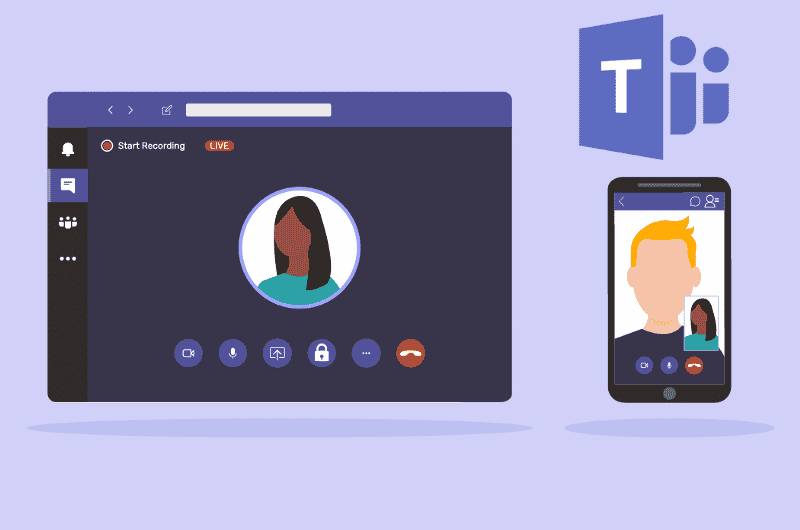
1. Создание команды и стратегия наименования
Все ключевые заинтересованные стороны должны иметь возможность создать новую команду в Microsoft Команды. Но эта функция не должна быть доступна каждому. Разрешение на создание команды должно быть ограничено администратором, менеджером или людьми, которым нужен этот доступ.
Если вы не знаете цель или функцию команды, ей будет сложно управлять. Таким образом, у вас есть эффективное соглашение об именах в Azure Active Directory.
Соглашение об именовании относится к последовательному стилю или структуре именования, которому будет следовать каждая команда. Стиль именования поможет вам узнать описание команды, должности, географического региона, имени создателя и т. Д.
2. Определите жизненный цикл данных и сообщений.
Для каждой команды важно иметь индивидуальную политику хранения данных. Таким образом, вы можете сохранять сообщения в течение определенного периода времени, и ваши чаты и сообщения автоматически исчезнут по истечении этого времени, когда они вам не понадобятся. Проанализируйте свои проекты и соответствующим образом установите время хранения сообщений.
Вы должны применить тот же процесс к данным вашей команды, определив жизненный цикл. Согласно Microsoft, цикл начинается с создания команды и создания канала. Середина цикла, когда команда активно взаимодействует. Конец цикла означает, что команда достигла конца своей жизни после выполнения намеченных задач.
3. Регулирование внешнего доступа
Параметр по умолчанию для Microsoft Teams позволяет членам группы в других организациях получать доступ к контактным данным. Он также позволяет вам назначать встречи с третьими сторонами с помощью Teams или Zoom.
Используйте этот параметр с осторожностью, чтобы контролировать, кто может получить доступ к данным вашей организации. Вы можете заблокировать определенный домен или разблокировать определенные домены для управления доступом.
В то время как внешний доступ часто предоставляется другими членами вашей организации, гостевой доступ означает разрешение людям за пределами вашей компании получать доступ к данным группы. Если ваш бизнес предполагает тесное сотрудничество с клиентами или внешними партнерами, вы можете продуманно включить эту функцию.
4. Придумайте правила встреч и текстовых сообщений.
Microsoft Teams - это профессиональная коммуникационная платформа, и чем менее личным, тем лучше. Поэтому рассмотрите возможность создания политик обмена сообщениями и встреч в соответствии со стандартами организации.
Подтвердите или заблокируйте использование стикеров, гифок и забавных изображений непрофессионального характера. Вы также можете разрешить системе оценки контента определять любой спам-веб-сайт.
Вы также можете разрешить пользователям редактировать или удалять любое отправленное сообщение, но имейте в виду, что вам может потребоваться отслеживать исходное сообщение. Встречи команд также могут быть записаны и расшифрованы.
Однако вы должны убедиться, что эти функции обрабатываются в соответствии с политикой компании, и, если вы решите реализовать эти действия, четко сообщите, чего ожидать всем присутствующим. Прямой доступ к собраниям также должен предоставляться только членам команды, а гости должны присоединяться после утверждения.
5. Организация интеграции внешних приложений.
Как руководитель группы вы должны быть довольны функцией бесшовной сторонней интеграции в Microsoft Teams. Но тот факт, что любой участник может интегрировать поддерживаемое приложение, может стать для вас проблемой. Вы должны поддерживать чистоту и безопасность каналов Microsoft Teams.
Следовательно, вы должны разрешить только определенный список сторонних приложений, в которые можно добавить интеграцию. Вы можете посетить страницу «Управление приложениями» в центре администрирования Microsoft Teams, чтобы управлять настраиваемыми приложениями, которые вы хотите разрешить для своих подключений. Там вы также можете изменить работу стороннего приложения для отдельных пользователей.
6. Проверяйте звонки и сообщения.
Администратор Microsoft Teams может проверять и проверять историю звонков любого участника за последние 30 дней. Вы можете использовать данные журнала вызовов, трафик данных, качество сети и т. Д., Чтобы решить проблемы с подключением, с которыми они сталкиваются.
Вы также можете получить доступ к данным о тенденциях качества вызовов за последние 90 дней на устаревшем портале Skype для бизнеса, чтобы получить обзор производительности сети.
7. Создайте базу для классификации данных.
Классификация данных - это метод, который предоставляет вам важную информацию об уровне конфиденциальности данных. С помощью этой классификации вы можете узнать, где находятся конфиденциальные данные, их факторы риска и как члены команды используют эти данные. Чтобы легко увидеть эту информацию по классификации, установите схему классификации данных.
В этом наборе правил будут четко указаны варианты, доступные конечным пользователям. Поэтому излагайте правила простым для понимания языком. Затем правила рейтинга должны применяться всеми командами Microsoft.
После того, как у вас есть схема классификации, вы также можете создавать и внедрять DLP, метки хранения и т. Д.
8. Пользовательские правила безопасности и обмена ссылками.
Членам вашей команды нужна свобода включения новых ресурсов, но это не должно ставить под угрозу безопасность данных любой ценой. Вы можете предоставить жизнеспособное решение этой проблемы, настроив параметры безопасности Microsoft Teams в соответствии с уровнями конфиденциальности проекта.
В зависимости от назначения данных вы можете добавить дополнительные ограничения, например отключить совместное использование ссылок. Поскольку Teams - это унифицированная платформа, интегрированная с другими приложениями Microsoft 365, вам необходимо пройти разные уровни авторизации для выполнения конфигураций в нескольких центрах администрирования.
Управляя настройками, помните, насколько важно для каждой команды придумать правильные настройки.
9. Обучите свою команду политикам MS Teams.
Маловероятно, что член команды в одиночку откроет для себя лучший способ получить максимальную отдачу от Microsoft Teams. Следовательно, вам необходимо сотрудничать, чтобы исследовать и развиваться при использовании этой платформы. Независимо от того, собирается ли ваша команда использовать Teams впервые или это было давно, регулярные тренировки пригодятся.
Там люди могут поделиться своим опытом работы с Microsoft Teams с другими. Они также могут говорить о Любые предыдущие проблемы с Teams И как эффективно решать эти проблемы. Вы также можете записать их предложения и реализовать возможные предложения.
Командное сотрудничество без усилий
Правильное использование инструментов - ключ к успеху любой команды или проекта. Таким образом, руководитель группы несет ответственность за соблюдение набора правил, регулирующих способы общения и сотрудничества между участниками.
Приведенные выше советы помогут вам убедиться, что ваша команда использует приложение Teams для эффективного взаимодействия с другими участниками. Проверить сейчас от Лучшие приложения Microsoft Teams для улучшения вашего общения.






